- Home ›
- Excel関数入門 ›
- エンジニアリング関数
CONVERT関数:数値の単位を変換する
CONVERT 関数は Excel で用意されている関数の一つで、指定した数値の単位を変換します。例えばポンドをキログラムに変換したり、華氏を摂氏に変換したり、メートルをフィートに変換することが可能です。ここでは Excel における CONVERT 関数の使い方について解説します。
※ Excel の対応バージョン : 365 web 2021 2019 2016 2013 2010 2007
※ 公式サイトでの解説 : CONVERT 関数
(Last modified: )
CONVERT関数の使い方
CONVERT 関数は指定の数値の単位を変換します。
CONVERT(数値,変換前単位,変換後単位)
1 番目の引数に対象の数値を指定します。 2 番目の引数に変換前の単位、 3 番目の引数に変換後の単位をそれぞれ文字列で指定します。単位は大文字と小文字が区別され、変換可能なのは同じグループに含まれる単位だけです。
例えば「重量」グループの中の「グラム」から同じ「重量」グループの「オンス」に変更は可能ですが、「圧力」グループの中の「パスカル」に変更はできません。グループ毎の変換可能な単位については下記をご覧ください。
グループ:重量
| 単位の名称 | 単位を表す文字列 |
|---|---|
| グラム | "g" |
| スラグ | "sg" |
| ポンド (常衡) | "lbm" |
| U (原子質量単位) | "u" |
| オンス (常衡) | "ozm" |
| グレイン | "grain" |
| 米国 (ショート) ハンドレッドウェイト | "cwt" または "shweight" |
| 英国ハンドレッドウェイト | "uk_cwt" または "lcwt" ("hweight") |
| ストーン | "stone" |
| トン | "ton" |
| 英国トン | "uk_ton" または "LTON" ("brton") |
グループ:距離
| 単位の名称 | 単位を表す文字列 |
|---|---|
| メートル | "m" |
| 法定マイル | "mi" |
| 海里 | "Nmi" |
| インチ | "in" |
| フィート | "ft" |
| ヤード | "yd" |
| オングストローム | "ang" |
| エル | "ell" |
| 光年 | "ly" |
| パーセク | "parsec" または "pc" |
| パイカ (1/72 インチ) | "Picapt" または "Pica" |
| パイカ (1/6 インチ) | "pica" |
| 米国測量マイル (法定マイル) | "survey_mi" |
グループ:時間
| 単位の名称 | 単位を表す文字列 |
|---|---|
| 年 | "yr" |
| 日 | "day" または "d" |
| 時 | "hr" |
| 分 | "mn" または "min" |
| 秒 | "sec" または "s" |
グループ:圧力
| 単位の名称 | 単位を表す文字列 |
|---|---|
| パスカル | "Pa" (または "p") |
| 気圧 | "atm" (または "at") |
| ミリメートル Hg | "mmHg" |
| PSI | "psi" |
| トール | "Torr" |
グループ:物理的な力
| 単位の名称 | 単位を表す文字列 |
|---|---|
| ニュートン | "N" |
| ダイン | "dyn" (または "dy") |
| ポンド フォース | "lbf" |
| ポンド | "pond" |
グループ:エネルギー
| 単位の名称 | 単位を表す文字列 |
|---|---|
| ジュール | "J" |
| エルグ | "e" |
| カロリー (物理化学的熱量) | "c" |
| カロリー (生理学的代謝熱量) | "cal" |
| 電子ボルト | "eV" (または "ev") |
| 馬力時 | "HPh" (または "hh") |
| ワット時 | "Wh" (または "wh") |
| フィートポンド | "flb" |
| BTU (英国熱量単位) | "BTU" (または "btu") |
グループ:仕事率
| 単位の名称 | 単位を表す文字列 |
|---|---|
| 馬力 | "HP" (または "h") |
| Pferdestarke | "PS" |
| ワット | "W" (または "w") |
グループ:磁力
| 単位の名称 | 単位を表す文字列 |
|---|---|
| テスラ | "T" |
| ガウス | ガウス |
グループ:温度
| 単位の名称 | 単位を表す文字列 |
|---|---|
| 摂氏 | "C" (または "cel") |
| 華氏 | "F" (または "fah") |
| 絶対温度 | "K" (または "kel") |
| ランキン度 | "Rank" |
| レオミュール度 | "Reau" |
グループ:容積
| 単位の名称 | 単位を表す文字列 |
|---|---|
| ティースプーン | "tsp" |
| 小さじ | "tspm" |
| テーブルスプーン | "tbs" |
| オンス | "oz" |
| カップ | "cup" |
| 米国 パイント | "pt" (または "us_pt") |
| 英国 パイント | "uk_pt" |
| クォート | "qt" |
| 英国クォート | "uk_qt" |
| ガロン | "gal" |
| 英国ガロン | "uk_gal" |
| リットル | "l" または "L" ("lt") |
| 立方オングストローム | "ang3" または "ang^3" |
| 米国 石油バレル | "barrel" |
| 米国 ブッシェル | "bushel" |
| 立方フィート | "ft3" または "ft^3" |
| 立方インチ | "in3" または "in^3" |
| 立方光年 | "ly3" または "ly^3" |
| 立方メートル | "m3" または "m^3" |
| 立方マイル | "mi3" または "mi^3" |
| 立方ヤード | "yd3" または "yd^3" |
| 立方海里 | "Nmi3" または "Nmi^3" |
| 立方パイカ | "Picapt3"、"Picapt^3"、"Pica3"、または "Pica^3" |
| 登録総トン数 | "GRT" ("regton") |
| 容積トン (フレート トン) | "MTON" |
グループ:領域
| 単位の名称 | 単位を表す文字列 |
|---|---|
| 国際エーカー | "uk_acre" |
| 米国 測量/法定エーカー | "us_acre" |
| 平方オングストローム | "ang2" または “ang^2" |
| アール | "ar" |
| 平方フィート | "ft2" または "ft^2" |
| ヘクタール | "ha" |
| 平方インチ | "in2" または "in^2" |
| 平方光年 | "ly2" または "ly^2" |
| 平方メートル | "m2" または "m^2" |
| モルヘン | "Morgen" |
| 平方マイル | "mi2" または "mi^2" |
| 平方海里 | "Nmi2" または "Nmi^2" |
| 平方パイカ | "Picapt2"、"Pica2"、"Pica^2"、または "Picapt^2" |
| 平方ヤード | "yd2" または "yd^2" |
グループ:情報
| 単位の名称 | 単位を表す文字列 |
|---|---|
| ビット | "bit" |
| バイト | "byte" |
グループ:速度
| 単位の名称 | 単位を表す文字列 |
|---|---|
| 英国ノット | "admkn" |
| ノット | "kn" |
| メートル/時 | "m/h" または "m/hr" |
| メートル/秒 | "m/s" または "m/sec" |
| マイル/時 | "mph" |
変換例
例えば 1 番目の引数に 300 、 2 番目の引数に "g" (グラム) 、 3 番目の引数に "lbm" (ポンド) を指定すると、戻り値は 0.661386787 になります。
=CONVERT(300,"g","lbm") --> 0.661386787
1 グラム = 0.00220462 ポンドのため、グラムからポンドに変換すると上記のような結果となります。
1 番目の引数に 3 、 2 番目の引数に "atm" (気圧) 、 3 番目の引数に "Pa" (パスカル) を指定すると、戻り値は 303975 になります。
=CONVERT(3,"atm","Pa") --> 303975
1 気圧 = 101325 パスカルのため、気圧からパスカルに変換すると上記のような結果となります。
接頭辞の利用
メートル法の変換前単位または変換後単位に対しては次の略語を単位の前に記述することができます。
| 接頭辞 | べき乗 | 略語 |
|---|---|---|
| ヨタ | 1E+24 | "Y" |
| ゼタ | 1E+21 | "Z" |
| エクサ | 1E+18 | "E" |
| ペタ | 1E+15 | "P" |
| テラ | 1E+12 | "T" |
| ギガ | 1E+09 | "G" |
| メガ | 1E+06 | "M" |
| キロ | 1E+03 | "k" |
| ヘクト | 1E+02 | "h" |
| デカ | 1E+01 | "da" または "e" |
| デシ | 1E-01 | "d" |
| センチ | 1E-02 | "c" |
| ミリ | 1E-03 | "m" |
| マイクロ | 1E-06 | "u" |
| ナノ | 1E-09 | "n" |
| ピコ | 1E-12 | "p" |
| フェムト | 1E-15 | "f" |
| アト | 1E-18 | "a" |
| ゼプト | 1E-21 | "z" |
| ヨクト | 1E-24 | "y" |
例えば 1 番目の引数に 3 、 2 番目の引数に "atm" (気圧) 、 3 番目の引数に "Pa" (パスカル) の前にヘクト "h" をつけて "hPa" を指定すると、戻り値は 3039.75 になります。
=CONVERT(3,"atm","hPa") --> 3039.75
この場合は 3 気圧が 3039.75 ヘクトパスカルに変換されました。
また「情報」グループの中の「ビット」と「バイト」に対しては次の略語を単位の前に記述することができます。
| 接頭辞 | べき乗 | 略語 |
|---|---|---|
| ヨビ(ヨタ) | 2^80 | "Yi" |
| ゼビ(ゼタ) | 2^70 | "Zi" |
| エクスビ(エクサ) | 2^60 | "Ei" |
| ペビ(ペタ) | 2^50 | "π" |
| テビ(テラ) | 2^40 | "Ti" |
| ギビ(ギガ) | 2^30 | "Gi" |
| メビ(メガ) | 2^20 | "Mi" |
| キビ(キロ) | 2^10 | "ki" |
※ 接頭辞の括弧の中は派生元です。
例えば 1 番目の引数に 10 、 2 番目の引数に "bit" (ビット) の前にギビ "Gi" をつけて "Gibit" 、 3 番目の引数に "byte" (バイト) を指定すると、戻り値は 1342177280 になります。
=CONVERT(10,"Gibit","byte") --> 1342177280
この場合は 10 ギビビットが 1342177280 バイトに変換されました。
CONVERT関数のサンプル
それでは実際に CONVERT 関数を使ってみます。 Excel のシートに対象の数値を次のように入力しました。
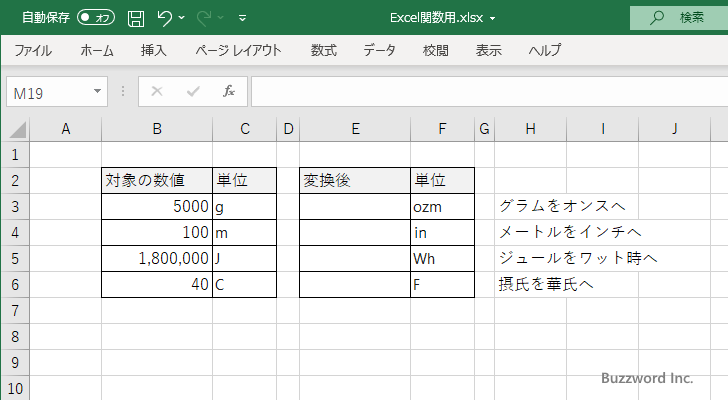
変換した結果を表示する E3 セルを選択し、次のように入力しました。 1 番目の引数に変換する対象の数値として B3 を指定しています。 2 番目の引数の変換前単位として C3 を指定しています。 3 番目の引数の変換後単位として F3 を指定しています。
=CONVERT(B3,C3,F3)
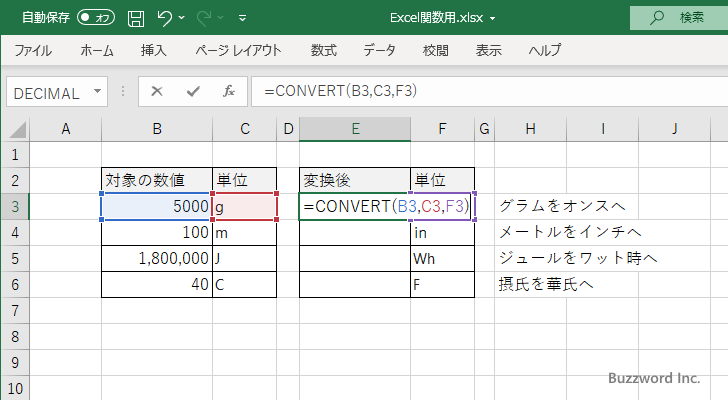
Enter キーを押すと、 E3 セルには次のように表示されます。
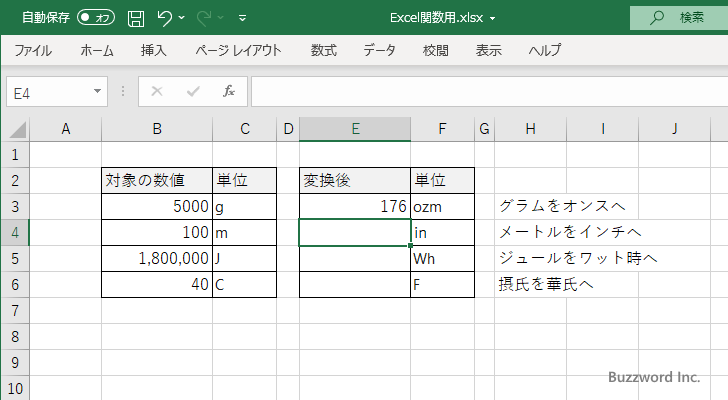
E4 セルから E6 セルに対しても同じように CONVERT 関数を入力すると、次のように表示されました。
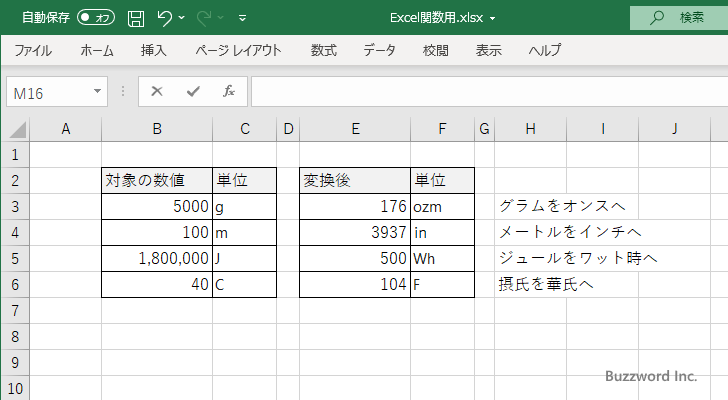
関数の挿入を使ってCONVERT関数を入力する
CONVERT 関数を入力する場合に関数の挿入を使って行う方法を試してみます。関数を挿入するセルをクリックして選択したあとで、関数の挿入をクリックします。
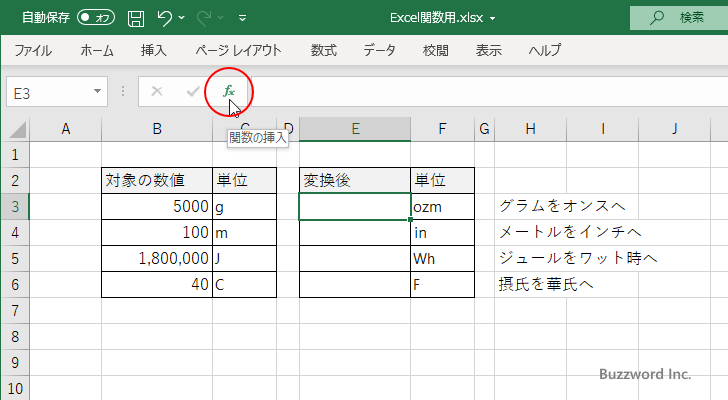
「関数の挿入」ダイアログが表示されたら関数名のところで「CONVERT」をクリックしてください。そのあとで「OK」をクリックしてください。
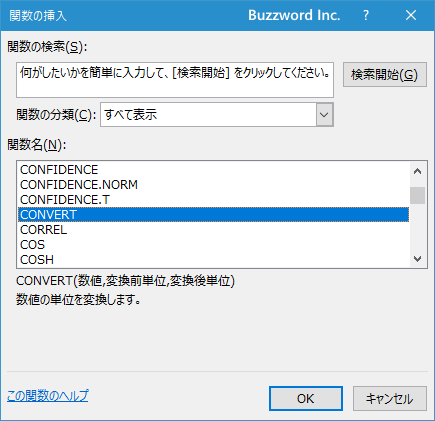
「関数の引数」ダイアログが表示されたら、 1 番目の引数に変換する対象となる数値が入力されたセルを指定します。 1 番目の引数を入力するテキストボックスをクリックして選択してから引数に入力するセル範囲を Excel 上で選択して下さい。
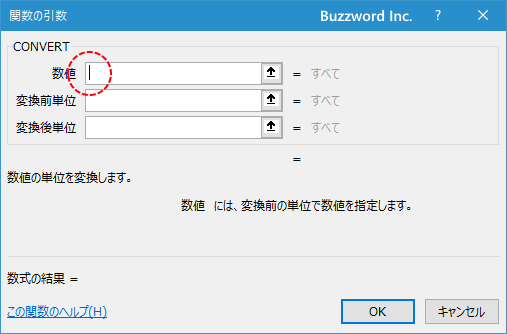
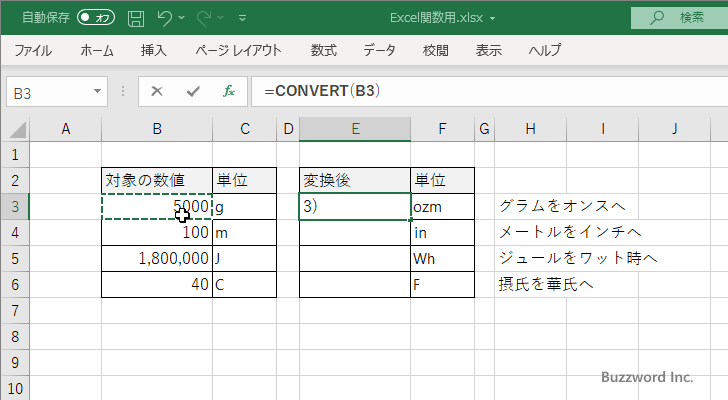
ダイアログの 1 番目の引数のところに先ほど選択したセルが表示されます。
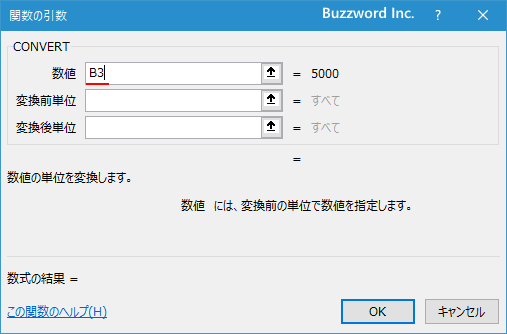
続いて 2 番目の引数に変換前の単位が入力されたセルを指定します。 2 番目の引数を入力するテキストボックスをクリックして選択してから引数に入力するセルを Excel 上でクリックして下さい。

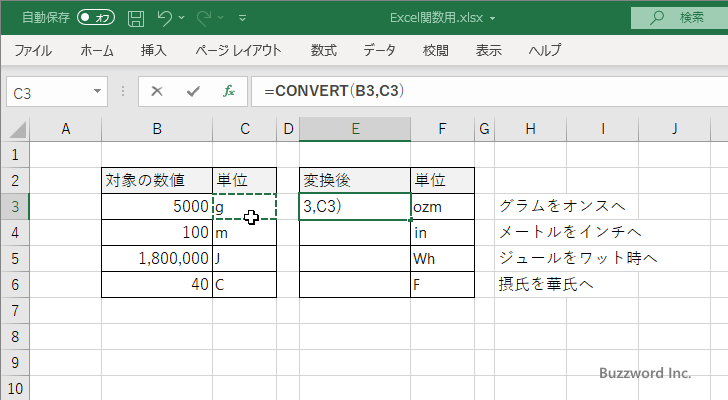
ダイアログの 2 番目の引数のところに先ほどクリックしたセルが表示されます。
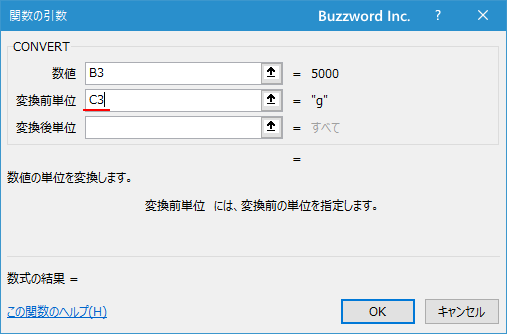
続いて 3 番目の引数に変換後の単位が入力されたセルを指定します。 3 番目の引数を入力するテキストボックスをクリックして選択してから引数に入力するセルを Excel 上でクリックして下さい。
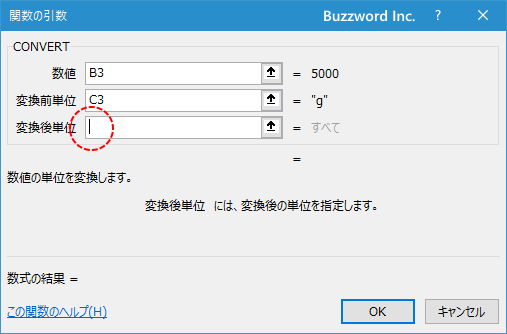
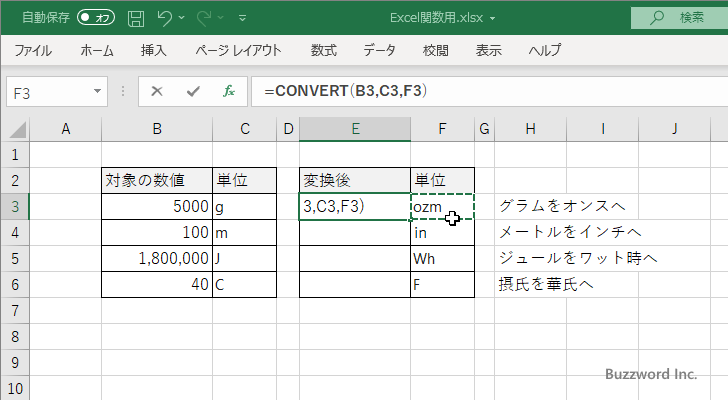
ダイアログの 3 番目の引数のところに先ほどクリックしたセルが表示されます。
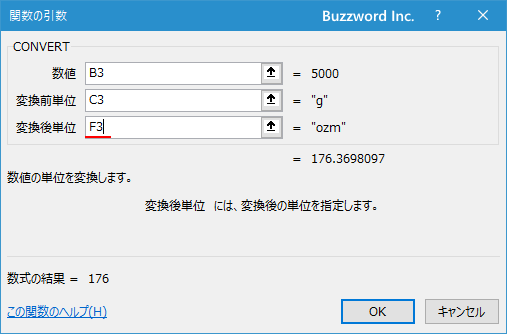
引数の指定が終わると結果としてセルに表示される値も表示されます。最後に「OK」をクリックしてください。
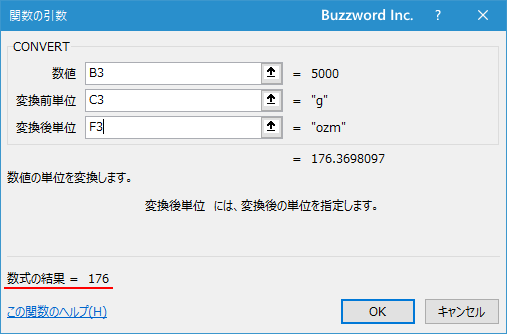
最初に選択したセルに CONVERT 関数が入力され、対象の数値の単位を変換した結果がセルに表示されます。

-- --
Excel における CONVERT 関数の使い方について解説しました。
( Written by Tatsuo Ikura )

著者 / TATSUO IKURA
プログラミングや開発環境構築の解説サイトを運営しています。